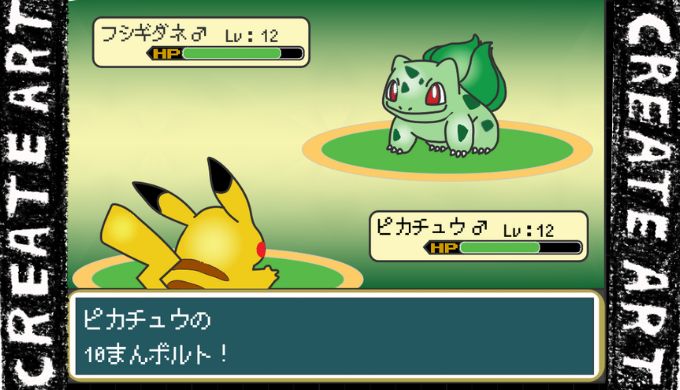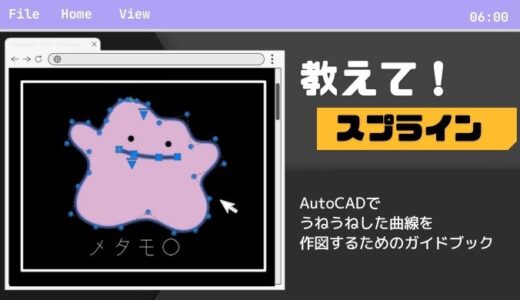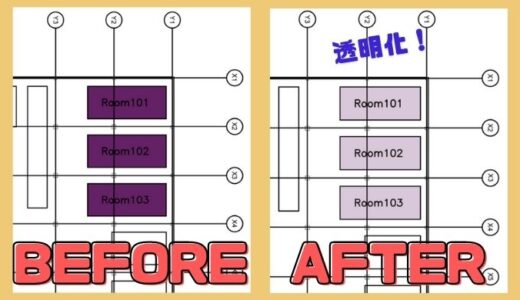この記事の難易度
今回は「ダイナミックブロックでポケモン戦闘画面を再現してみた」を説明します!

CAD図面ばっかり描いてたから息抜きのために
AutoCADで初代ポケモンの戦闘画面を作ってみたよ!

AutoCADでそんな事ができるんだ!?
こたろー暇なんだね笑 でも見てみたいかも!

ダイナミックブロックで動きもつけてみたんだ。
早速見てみよう!
※AutoCADはお絵かきソフトじゃありません。遊び心で御覧ください。
2024年3月10日:図面ファイルがダウンロードできない不具合を修正しました。
もくじ 非表示
ポケモン戦闘画面の完成図
まずは今回作成したダイナミックブロック動作を見てみます。次にブロック全体の構成を説明します。
作図したダイナミックブロックの動作をgif動画にしました↓
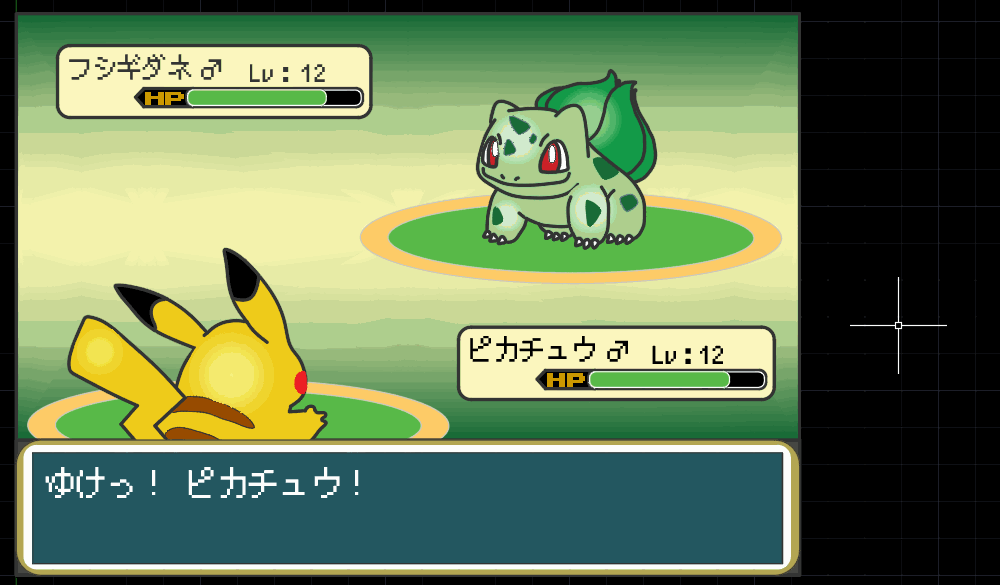
こんな感じでポケモンの種類を変更したり、バトルコマンドを選択したり、HPゲージを調整できたりします。

全てAutoCADの機能だけで作りました!
今回の図面をダウンロードしたい方はこちらからお願いします。
注意点:
図面で使われているフォントは標準では入っておりません。
使用される場合はttfファイルをダウンロードして以下記事を参考に設定ください。

自由に遊んでみてねw
図面全体の構成を説明します。
図面は大きく分けて4つのブロックで構成されています。
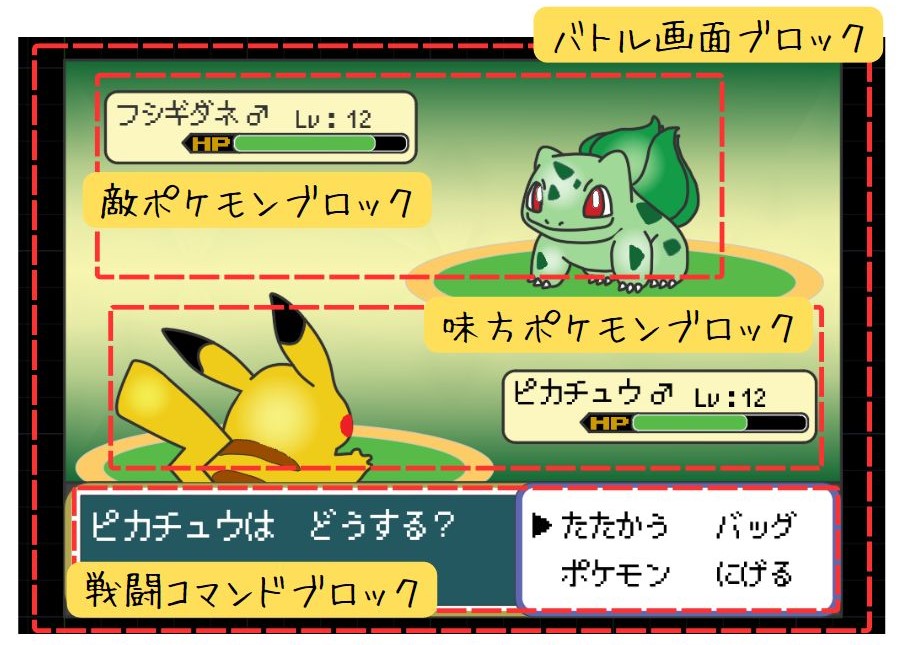
敵のポケモンとパラメータ情報をひとまとめにしたブロックです。
ポケモンの切り替え(フシギダネ、ヒトカゲ、ゼニガメ)ができます。
またHPゲージの調整、性別とレベルの指定ができるようにしました。
味方ポケモン(今回ピカチュウ)のHPゲージの調整、性別とレベルの指定ができます。
戦闘コマンド画面の切り替えができるようになってます。
バトル画面の背景をひとまとめにしたブロックです。

次にそれぞれのブロックについて詳しく見ていきましょう!
①ポケモンブロック
まずはポケモンブロックについてです。(敵と味方でブロックを分けていますが機能は同じなので敵ポケモンブロックのみ説明します。)
ポケモンブロックの構成はこんな感じ↓
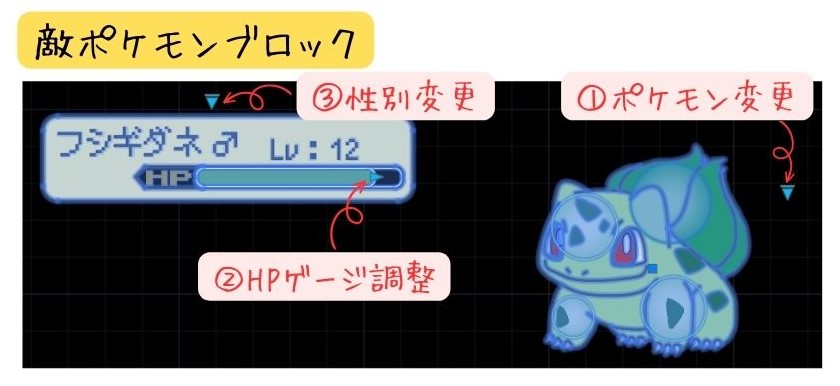
①の切り替えボタンでポケモンの種類を変更できます。
また、②のボタンでHPゲージを調整できます。
最後に③のボタンでポケモンの性別が選択できるようになっています。
ポケモン右ヨコのボタンを選択するとポケモン選択画面が開きます↓

今回は初代御三家の「フシギダネ」「ヒトカゲ」「ゼニガメ」が選択できます。
他のポケモンを選択するとこんな感じで表示されます↓
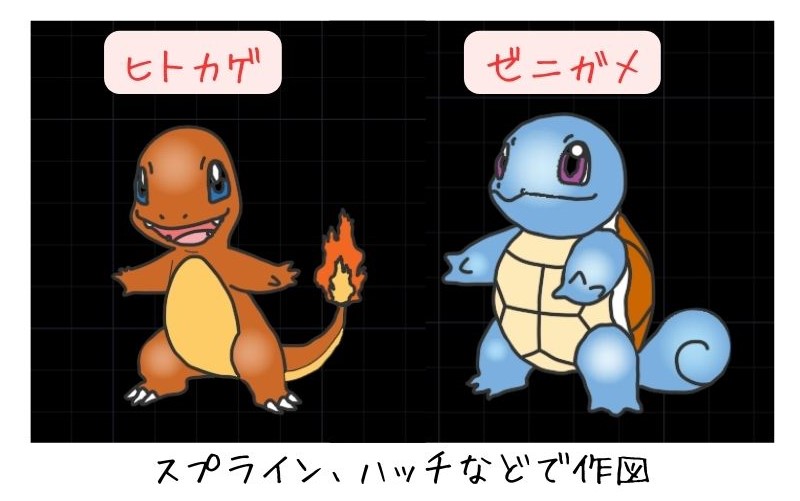
ポケモンはダイナミックブロックの可視性アクションで切り替えれるようにしてます。
また、ポケモンはスプライン、HATCHコマンドなどで作図しました。
それぞれの機能について詳しく知りたい方は過去の記事を参照ください↓
ポケモンのHPゲージにあるボタンを選択すると残りの体力が調整できます↓
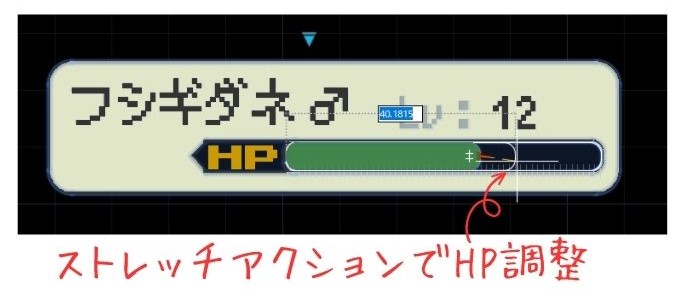
HPゲージは満タン ⇒ ひんし状態までの範囲で設定できるようになっています。
ダイナミックブロックのストレッチアクションで調整できるようにしました!
ストレッチアクションについて詳しく知りたい方は関連記事を参照ください↓
ポケモンの性別付近にあるボタンを選択すると性別の切り替えができます↓
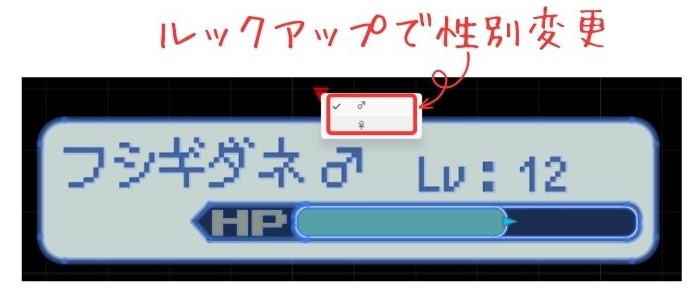
ボタンをクリックすると「♂」「♀」が選択できるようにしました。
性別の切り替えはダイナミックブロックのルックアップアクションを使いました。
また、性別以外にもポケモンのレベルが入力できるようにしています。
ブロックを選択してプロパティ欄のLEVELに入力した値がブロックに反映されます。
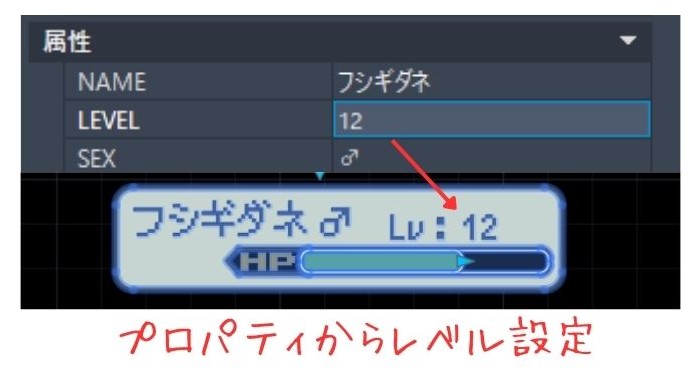
ブロックに属性を与えることでレベルの設定ができるようにしました。
属性について詳しく知りたい方は関連記事を参照ください↓
②戦闘コマンドブロック
次は戦闘コマンドブロックについてです。
戦闘コマンドヨコのボタンを選択するとコマンド選択画面が開きます↓

戦闘コマンドブロックは可視性アクションで切り替えれるようにしました。
戦闘コマンドは以下の①~④まで選択できます↓
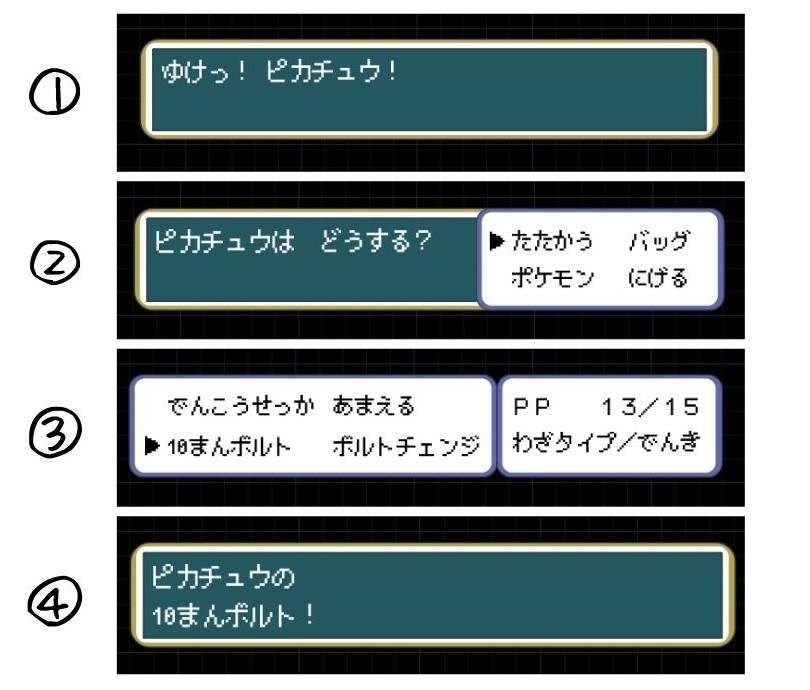
③バトル画面ブロック
最後はバトル画面ブロックについてです。
バトル画面ブロックはこんな感じ↓
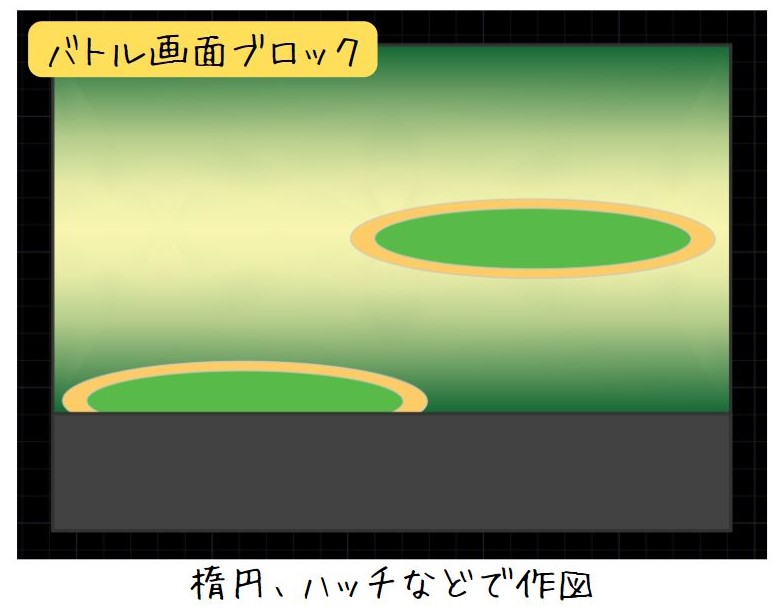
このブロックは特に動きをつけていませんが、楕円やHATCHコマンドなどを使って作図しました。
最後にこれらのブロックを組み合わせるとポケモンの戦闘画面を再現できました!


AutoCADで作図すると動きのある作品が作れるね!

けっこう大変だったよw
でも思ったより立体感のある画面になったから満足!
まとめ
今回は「【CADアート】ダイナミックブロックでポケモン戦闘画面を再現してみた」を説明しました。
- スプラインやHATCHコマンドを使うと立体感のあるポケモンが作図できる
- 可視性やストレッチアクションで動きのある作図ができる
- CADはお絵描きソフトじゃないのでお遊びはほどほどに

もっと完成度の高い作品ができるように頑張ります!
以上、こたろーでした。